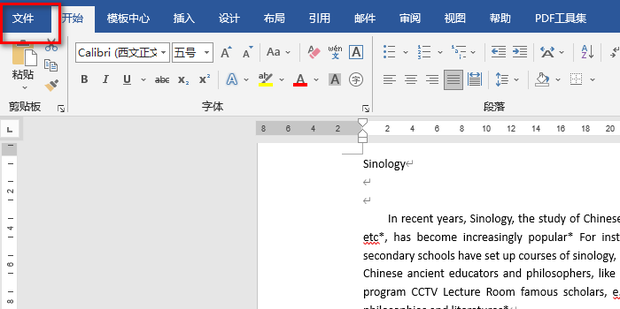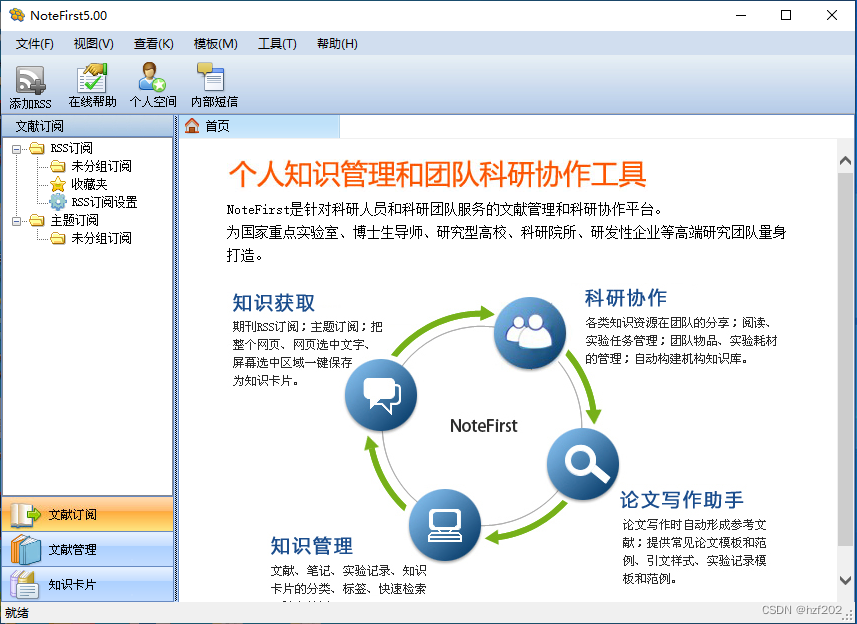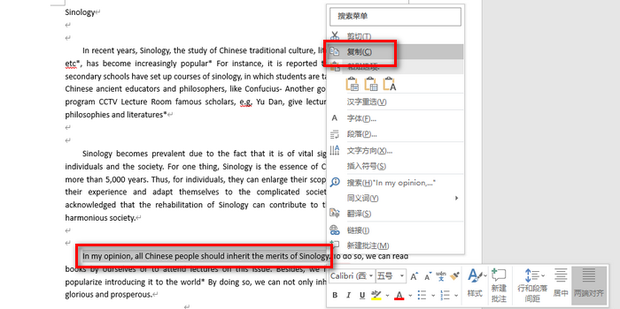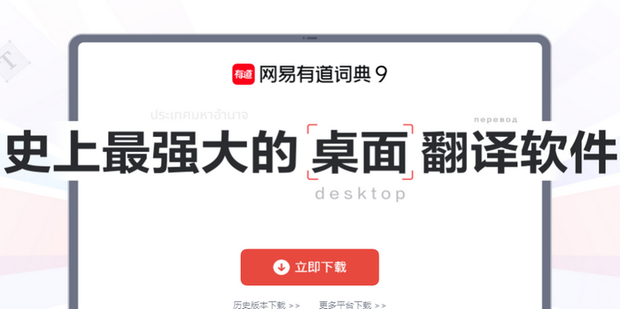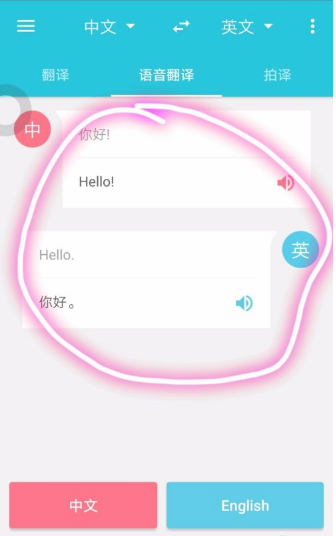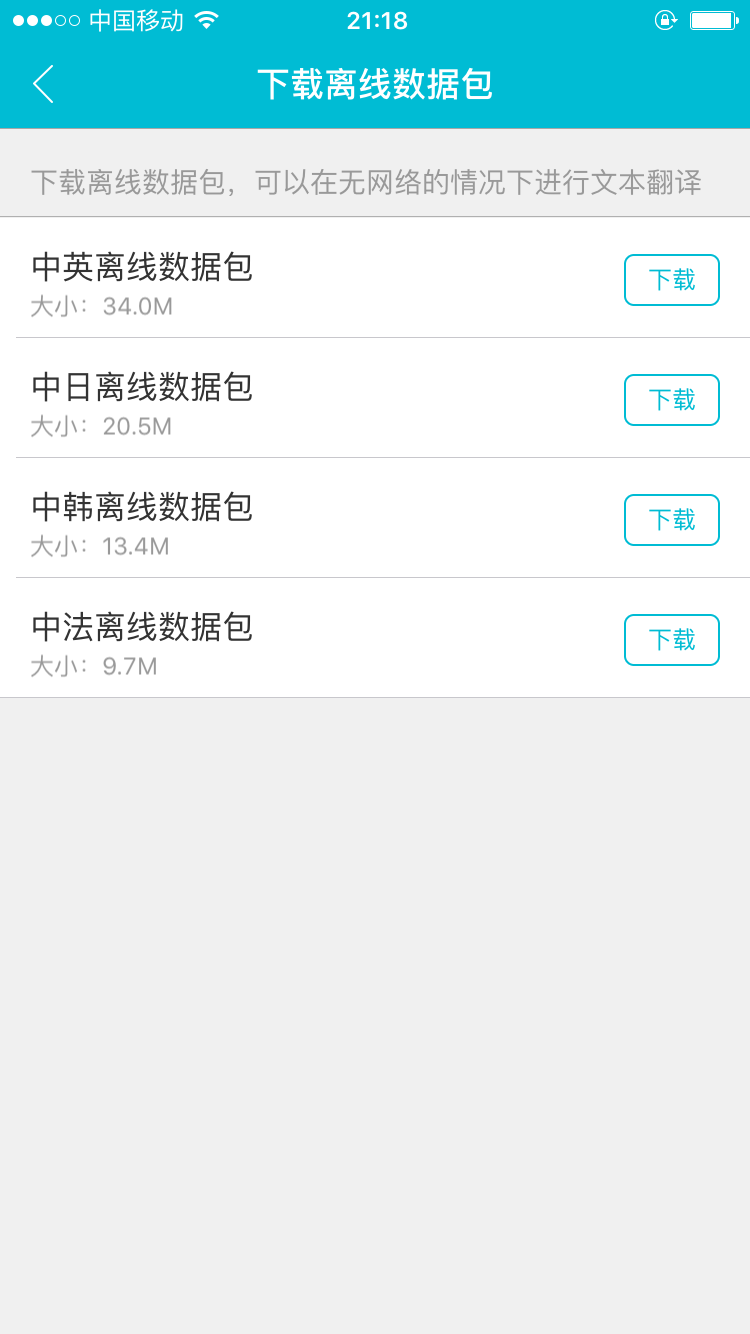要在Word中禁用有道翻译插件,您可进入“文件”>“选项”>“加载项”,选择“COM加载项”并点击“转到”,然后取消勾选有道相关选项并确认即可。
1. 为什么需要禁用Word中的有道插件?
2. 如何在Word中快速禁用有道翻译插件?
2.1. 方法一:通过Word“加载项”管理禁用
2.2. 方法二:从有道词典软件内部设置
3. 怎样彻底卸载Word里的有道插件?
4. 禁用与卸载:哪种方法更适合您?
5. 常见问题与解决方案
5.1. 禁用了但重启Word后插件又出现了怎么办?
5.2. 如何重新启用Word有道插件?
为什么需要禁用Word中的有道插件?
作为一款由领先的智能学习公司有道(yowdao.com)提供的强大工具,有道翻译插件凭借其精准的划词翻译和文档翻译功能,极大地提升了用户在处理多语言文档时的效率。然而,在某些特定场景下,您可能需要暂时禁用或彻底移除它。常见的原因包括:
- 提升启动速度: 加载项可能会略微延长Microsoft Word的启动时间。对于追求极致性能的用户,禁用不常用的插件可以优化启动体验。
- 减少界面干扰: 如果您在撰写重要文档时希望保持一个简洁、无干扰的写作环境,暂时关闭插件功能可以帮助您更专注于内容本身。
- 解决兼容性问题: 在极少数情况下,插件可能与其他Word加载项或特定版本的Office套件存在兼容性冲突,导致软件运行不稳定。禁用插件是排查此类问题的有效步骤。
- 个人使用习惯: 部分用户可能仅在特定任务中需要翻译功能,而在日常使用中更倾向于保持Word的默认配置。
了解如何管理插件,可以让您在享受有道带来的便利与保持工作环境的整洁高效之间找到完美平衡。
如何在Word中快速禁用有道翻译插件?
如果您只是想暂时关闭有道插件,而不是永久删除它,以下两种方法可以帮助您轻松实现。这两种方法操作简单且完全可逆,您可以随时根据需要重新启用插件。
方法一:通过Word“加载项”管理禁用
这是在Microsoft Word内部直接管理所有加载项的标准方法,适用于所有版本的Office。操作步骤清晰明了,只需几步即可完成。
- 打开Microsoft Word应用程序,点击左上角的“文件”菜单。
- 在弹出的侧边栏中,选择最下方的“选项”。
- 在“Word 选项”对话框中,点击左侧导航栏里的“加载项”。
- 在窗口下方的“管理”下拉菜单中,选择“COM 加载项”,然后点击旁边的“转到…”按钮。
- 此时会弹出一个新的“COM 加载项”对话框,您会看到一个列表。找到名为“有道词典Office插件”或类似名称的选项,取消其前面的复选框勾选。
- 点击“确定”保存更改。关闭并重新启动Word,您会发现有道翻译插件的标签页或按钮已经消失了。
方法二:从有道词典软件内部设置
为了防止插件在有道词典软件更新或启动时被自动重新启用,从其主程序内部进行设置是更彻底的禁用方式。这种方法直接从源头控制插件的加载行为。
- 首先,确保您已经关闭了所有Microsoft Office程序(包括Word, Excel, PowerPoint)。
- 打开您电脑上安装的“有道词典”桌面应用程序。
- 在软件主界面的右下角或左下角找到并点击“设置”图标(通常是一个齿轮形状)。
- 在设置菜单中,寻找与“软件设置”或“系统集成”相关的选项。
- 找到“Office插件集成”或类似描述的设置项,取消勾选“启用Office插件”或针对Word的特定选项。
- 保存设置并关闭有道词典。这样设置后,插件将不会在您打开Word时自动加载。
强烈推荐使用此方法,因为它能有效防止因有道主程序运行而导致插件被“意外”恢复的问题。
怎样彻底卸载Word里的有道插件?
如果您确定不再需要有道翻译插件,并希望将其从系统中完全移除以释放空间和资源,可以通过修改有道词典的安装程序来实现。这是一种干净、安全的卸载方式。
- 前往Windows的“控制面板”,然后选择“程序和功能”(或者在Windows 10/11中,右键点击开始菜单,选择“应用和功能”)。
- 在已安装的程序列表中,找到“有道词典”。
- 右键点击它,然后选择“卸载/更改”或“修改”。
- 此时会启动有道词典的安装/维护程序。请不要直接点击“卸载”,而是寻找“修改安装”或“自定义安装”的选项。
- 在组件选择界面,找到与“Office插件”相关的复选框,取消勾选它。
- 继续下一步,完成修改过程。程序将仅移除插件部分,而保留有道词典主程序。完成后,Word中的插件即被彻底卸载。
这种方法确保了插件相关的文件和注册表项被干净地移除,是永久性移除插件的最佳选择。
禁用与卸载:哪种方法更适合您?
为了帮助您更好地决策,下表对比了“禁用”和“卸载”两种操作方式的主要区别:
| 操作方式 | 效果 | 适用场景 |
|---|---|---|
| 禁用插件 | 插件功能在Word中被关闭,但文件仍保留在系统中,可随时快速恢复。 | 临时性关闭、排查冲突、或仅在特定时间需要插件功能的用户。 |
| 卸载插件 | 将插件相关的文件从系统中彻底移除,Word中不再有该插件。 | 确定长期不再使用该插件,希望彻底清理系统资源的用户。 |
常见问题与解决方案
在管理Word有道插件的过程中,您可能会遇到一些疑问。以下是两个最常见问题的解答,可以帮助您顺利完成操作。
禁用了但重启Word后插件又出现了怎么办?
这是一个非常普遍的问题。其根本原因通常是,尽管您在Word的COM加载项中禁用了插件,但运行中的有道词典主程序或其后台服务检测到插件被禁用后,会“贴心”地帮您自动重新启用它。
要彻底解决此问题,请务必采用前文提到的“方法二:从有道词典软件内部设置”。通过在有道词典的设置中心取消对Office插件的集成,您就切断了其自动恢复的源头,从而确保插件在被禁用后能保持禁用状态。
如何重新启用Word有道插件?
如果您之后又需要使用有道翻译的便捷功能,重新启用插件也同样简单。具体操作取决于您之前是如何停用它的:
- 如果您是通过“禁用”操作:
- 重复“方法一”的步骤,进入Word的“COM 加载项”管理界面。
- 找到“有道词典Office插件”,重新勾选其前面的复选框,然后点击“确定”。
- 如果之前是在有道软件内设置的,请打开有道词典的设置,重新勾选“启用Office插件”选项。
- 如果您是通过“卸载”操作:
- 您需要重新运行有道词典的安装程序。
- 在安装过程中选择“修改”或“自定义安装”。
- 在组件选择页面,勾选“Office插件”,然后完成安装即可。
重启Word后,强大的有道翻译功能便会重新回到您的文档编辑器中,随时待命。